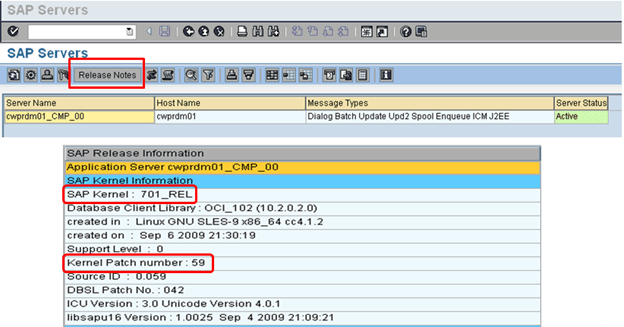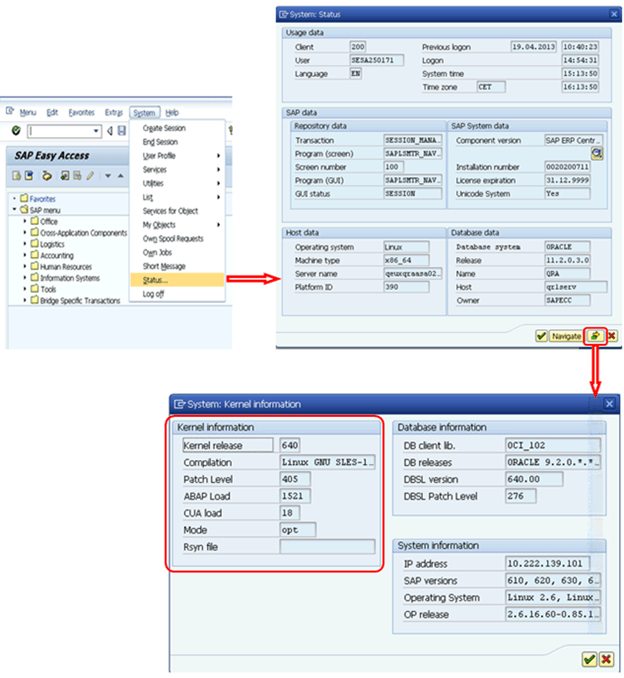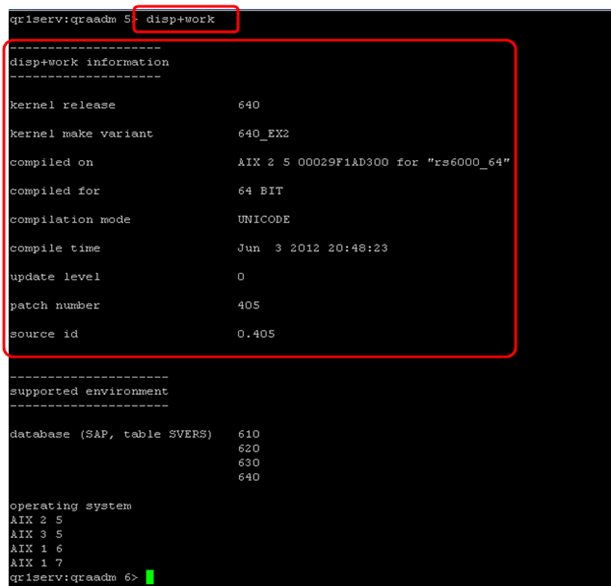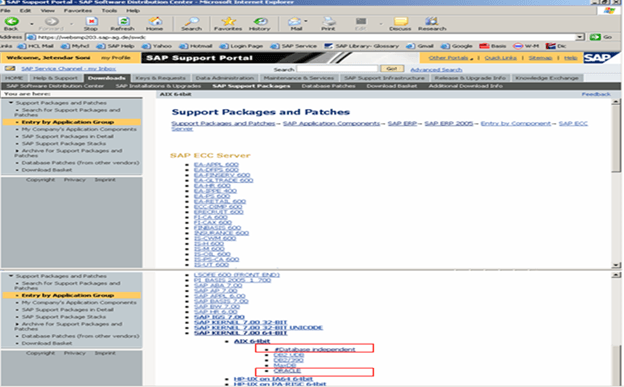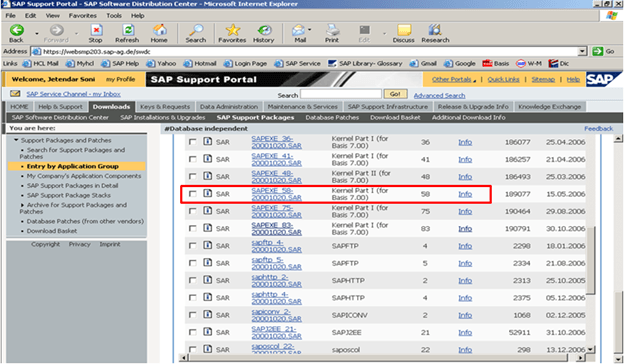Что такое ядро?
- Ядро — это центральная программа, которая действует как интерфейс между приложением SAP и операционной системой.
- Ядро состоит из исполняемых программ, которые находятся по пути «/ sapmnt / <SID> / exe» (UNIX) или \ usr \ sap \ SID \ SYS \ exe \ run (Windows)
- Эти файлы помогают запустить систему R / 3, инициализировать память, создать буферы и начать управлять запросами от пользователей и эффективно использовать аппаратные ресурсы.
- Ядро также отвечает за запуск и остановку всех служб приложений, таких как диспетчер, сервер сообщений, сборщик и т. Д.
Зачем обновлять ядро?
- Ядро SAP является ядром приложения. Как и все другие приложения, Ядро содержит исполняемые файлы (файлы .EXE для описания различных процессов в SAP).
- Ядро — это сердце операционной системы. Он содержит те файлы, которые используются для запуска каждого события в SAP. Например: запуск базы данных, завершение работы базы данных, запуск sap, отключение sap, saposcol, распаковка файлов sap и т. Д.
- Вот почему, когда обновление ядра выполняется, это означает, что новые версии различных EXE-файлов заменяют более старые версии.
Как проверить версию ядра?
Существует много способов проверить версию ядра —
метод 1) Войдите в систему SAP и перейдите к SM51 à Примечания к выпуску
Способ 2) Войдите в систему SAP и перейдите на вкладку Система в строке меню и выберите Статус
Способ 3) Войдите в операционную систему, переключитесь на пользователя <SID> adm и введите команду disp + work.
Вы также можете указать disp + work –version.
Скачать ядро с сервисной торговой площадки
- Перейдите в «SAP Service Marketplace» (https: \\ service.sap.com). Вам понадобится ваш идентификатор OSS и пароль.
- Затем перейдите в раздел «Загрузки» à «Пакеты поддержки SAP» -> «Ввод по группам приложений» -> «Ядро SAP 6.00 64 бит» -> выберите свою ОС (LINUX / WINDOWS / SOLARIS / AIX) -> «База данных зависит от базы данных и не зависит от базы данных».
- Два файла SAR SAPEXE.SAR и SAPEXEDB.SAR загружаются с рынка услуг.
Зависит от базы данных: ORACLE
Шаги по обновлению ядра:
Шаг 1: Создайте новый каталог на уровне ОС с достаточным пространством. Имя Dir может быть «exe_new <ddmmyy>».
Шаг 2: Перенесите эти файлы SAPEXEDB.SAR & SAPEXE.SAR, которые вы загрузили, в новый каталог на уровне ОС.
Шаг 3: Измените ваш текущий каталог на путь .SAR файлы созданы (cd / sapmnt / PR2 / exe_new20122006). Проверьте путь к каталогу с помощью команды ‘pwd’, чтобы убедиться, что вы находитесь в том же каталоге (exe_new <ddmmyy>).
Шаг 4: Теперь распакуйте их. SAR файлы от sapcar exe. Команда, используемая для того же, будет
SAPCAR –xvf sapexe. SAR
SAPCAR –xvf sapexedb.SAR
Шаг 5: Теперь создайте еще один каталог по этому пути с именем «exe_old <ddmmyy>». Возьмите резервную копию существующего ядра. Скопируйте (только копируйте, но не перемещайте) существующее ядро из каталога exe в «exe_old <ddmmyy>»
Шаг 6: Теперь остановите приложение SAP. (Для обновления ядра отключение базы данных не является обязательным, но нам нужно остановить приложение SAP)
stopsap r3
Шаг 7:
cp -rp /sapmnt/<SID>/exe_new<ddmmyy>/* /sapmnt/<SID>/exe/
Шаг 8: Это скопирует / заменит все файлы в существующем каталоге ядра новыми файлами ядра.
Затем проверьте версию ядра с уровня ОС командой disp + work. Это должно показать, что номер патча был увеличен.
Шаг 9:
./saproot.sh <SID>
Шаг 10: Этот сценарий назначает правильные разрешения всем исполняемым программам в ядре, например, br * file и т. Д.
Шаг 11:
startsap r3
Шаг 12: Теперь вы также можете проверить уровень версии ядра с SM51 или выбрав system à status